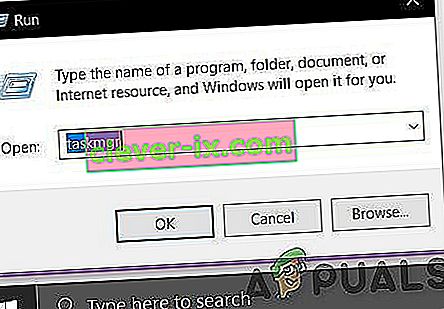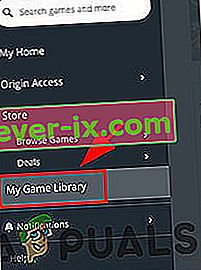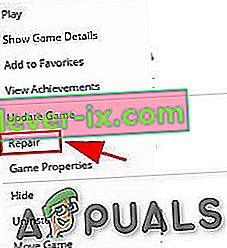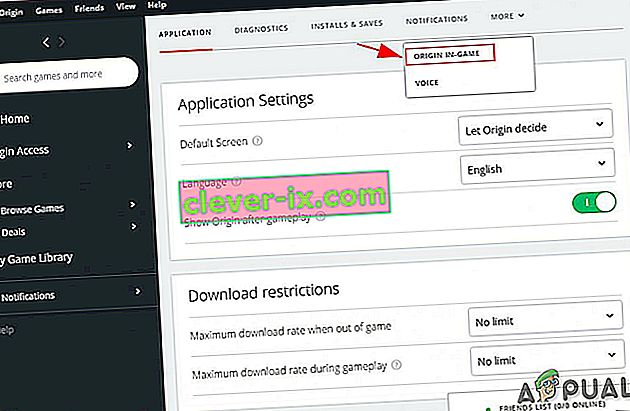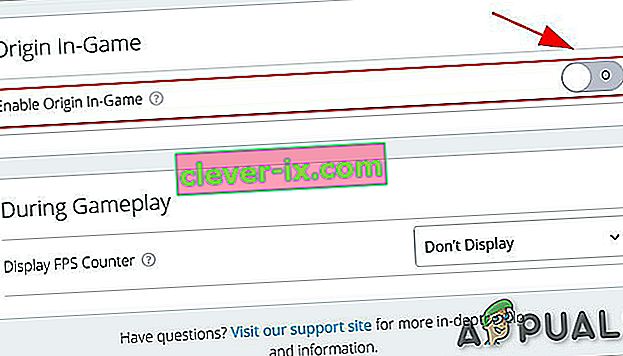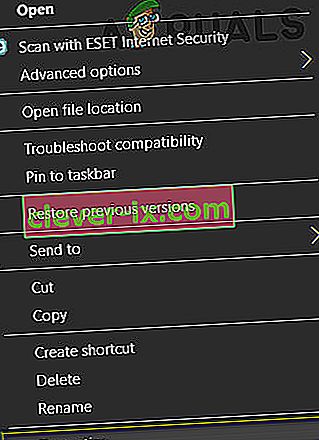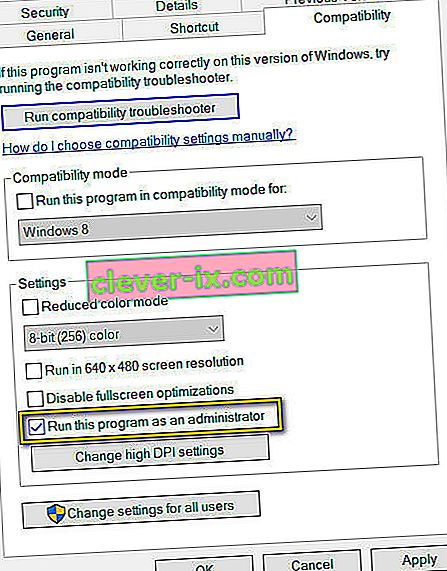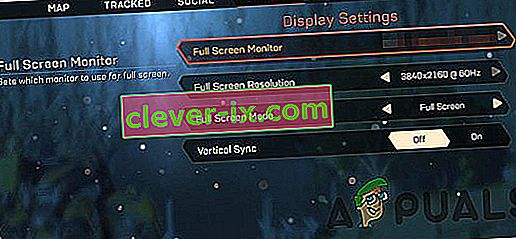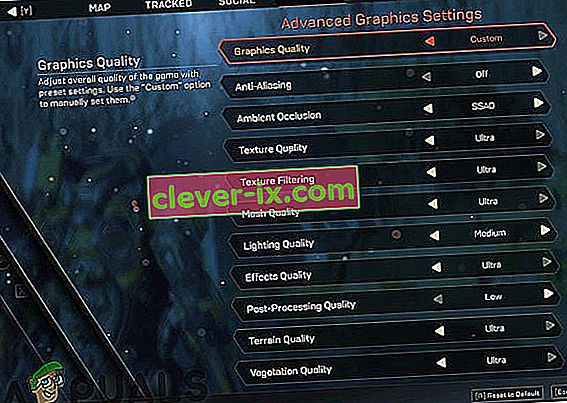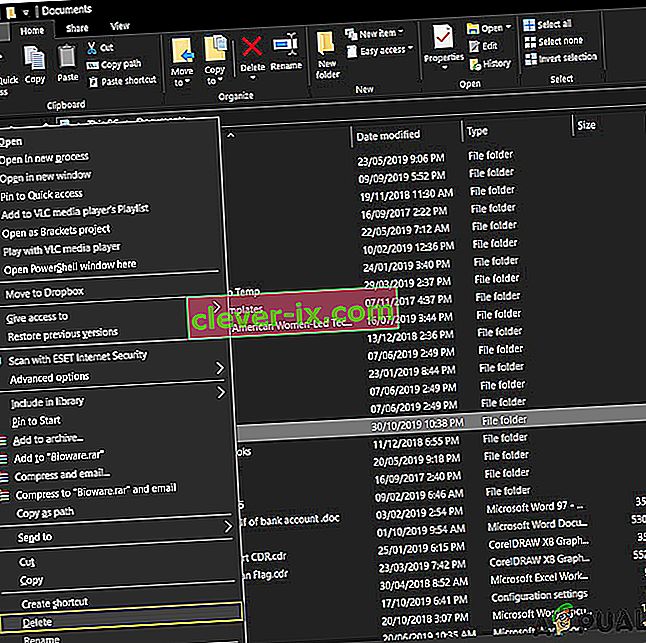Vous défendez l'humanité sur une planète sans nom en portant de puissants exosuits et en travaillant pour un hymne de force puissant de la création. Oui, c'est le thème principal du nouveau jeu vidéo de rôle et d'action multijoueur en ligne de Bioware, Anthem, sorti début 2019 et est le 5ème jeu le plus vendu de 2019.

Vous avez terminé une mission, appliqué un patch, vous êtes déplacé entre les zones du jeu ou démarrez le jeu et vous êtes confronté au problème de l'écran de chargement Infinite et vous êtes bloqué à ce stade. Nous avons testé ces problèmes sur nos systèmes et sommes en mesure d'y trouver les solutions suivantes.
Solution 1: Rejoignez l'expédition
Depuis sa sortie, Anthem a montré cette erreur particulière et Bioware a publié une solution de contournement potentielle pour l'écran de chargement infini. Ce problème se produit généralement lorsque l'utilisateur démarre une expédition et charge une mission, un jeu gratuit / une forteresse.
- Lorsque vous faites face à l'erreur, ouvrez la commande « Exécuter » en appuyant sur la touche « Windows » et la touche « R » sur le clavier, et tapez « taskmgr » pour ouvrir le « Gestionnaire des tâches ».
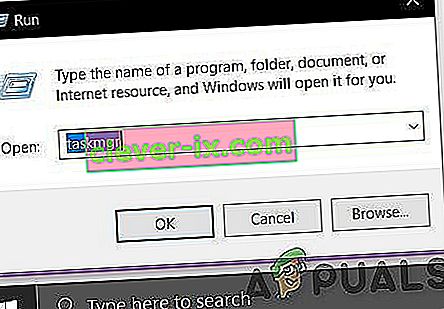
- Ensuite, trouvez le processus du jeu et faites un clic droit dessus et cliquez sur « Fin de tâche ».

- Confirmez si vous êtes invité à confirmer « Fin de tâche ».
- Relancez le client du jeu
- Une fois chargé, le jeu affiche un message sur l'écran d'accueil indiquant que vous avez trouvé une expédition déjà connectée.
- Appuyez sur le bouton indiqué pour vous connecter.
- C'est tout! Le jeu devrait vous amener à l'écran de chargement et se charger sans problème.
N'oubliez pas que chaque fois que vous voulez jouer une mission, un jeu gratuit / une forteresse, vous devez suivre ces étapes.
Si cela ne fonctionne pas pour vous, il est temps d'essayer la solution suivante.
Solution 2: réparer l'hymne à l'origine
S'il y a des problèmes dans les fichiers du jeu comme s'ils sont corrompus / endommagés / manquants, la fonction de réparation du client Origin peut résoudre tous les problèmes détectés. Ainsi, la réparation de l'hymne peut résoudre le problème.
- Fermez l'hymne dans le système.
- Lancez « Origin » et connectez-vous à votre compte.
- Cliquez sur « Ma bibliothèque de jeux » .
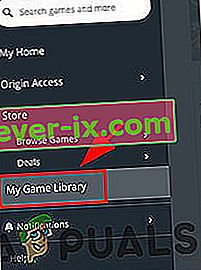
- Cliquez sur " Réparer " après avoir fait un clic droit sur " Hymne "
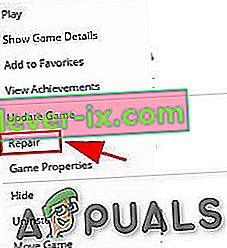
- Origin commencera la numérisation et la réparation et suivez les instructions affichées par l'Origin à l'écran pour terminer le processus.
- Une fois terminé, redémarrez le système et relancez le " Anthem ".
Si Anthem ne se charge pas correctement, passez à la solution suivante.
Solution 3: mettez à jour les pilotes de votre système
Un pilote de périphérique manquant / obsolète de votre système peut entraîner un chargement infini d'Anthem. C'est toujours une bonne idée de vérifier les derniers pilotes de votre système. Pour savoir comment mettre à jour vos pilotes système, veuillez consulter Comment mettre à jour vos pilotes.
Solution 4: désactiver la superposition d'origine dans le jeu
Plusieurs fois, les superpositions dans le jeu peuvent provoquer un chargement infini d'Anthem car elles provoquent parfois des conflits logiciels. La désactivation de la superposition en jeu Origin peut résoudre le problème.
- Lancez Origin sur votre ordinateur et connectez-vous à votre compte Origin.
- Cliquez sur le bouton de menu Origine, puis sur Paramètres de l'application .

- Cliquez sur l' origine en jeu
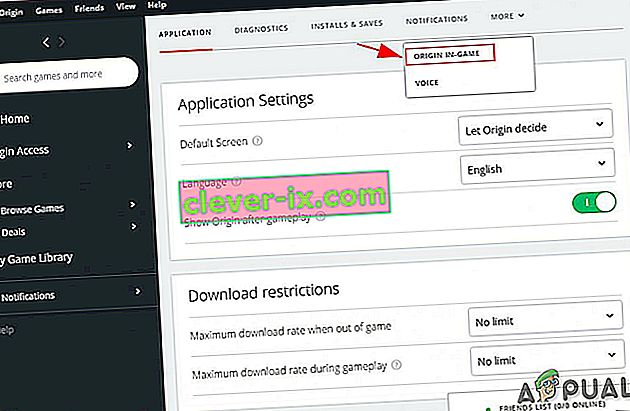
- Mettez-le sur Off .
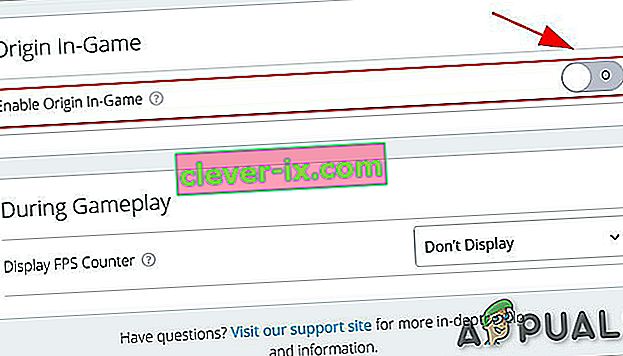
- Redémarrez Origin et Anthem pour voir comment cela fonctionne.
Espérons que cela résoudra votre problème de chargement de l'hymne.
Solution 5: exécutez Anthem en tant qu'administrateur
Si Anthem continue de coller sur l'écran de chargement infini, l'exécuter en tant qu'administrateur vous aidera.
Voici ce que vous devez faire:
- Ouvrez l'Explorateur de fichiers et accédez au dossier du jeu d'Anthem.
- Cliquez avec le bouton droit sur le fichier d'installation d'Anthem, puis cliquez sur Propriétés .
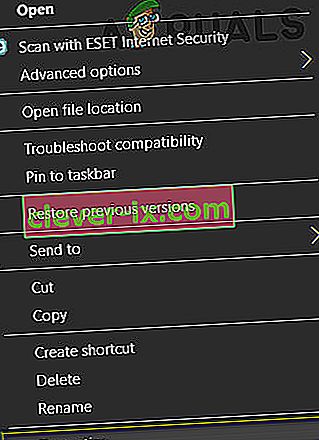
- Cliquez sur l' onglet Compatibilité et cochez la case Exécuter ce programme en tant qu'administrateur . Cliquez ensuite sur Appliquer et OK .
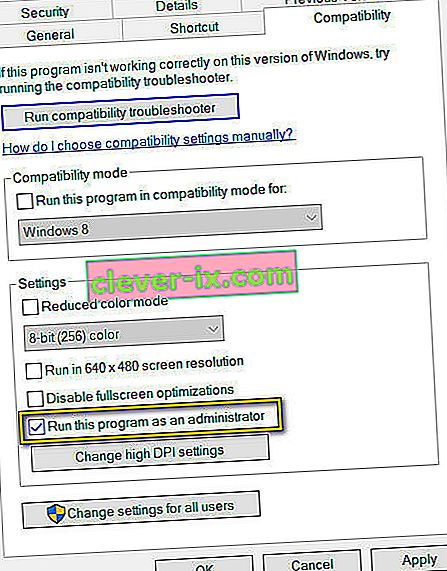
- Relancez votre jeu et voyez si cela fonctionne.
Si Anthem fonctionne sans aucun problème, c'est génial! Sinon, passons à la solution suivante.
Solution 6: modifiez vos paramètres graphiques
De nombreux joueurs d'Anthem ont signalé que la modification des paramètres graphiques d'Anthem aide à résoudre le problème de chargement d'Anthem, en particulier en réduisant les temps de chargement d'Anthem. Ainsi, vous pouvez modifier les paramètres graphiques d'Anthem sur votre ordinateur.
- Relancez Anthem et accédez aux paramètres d' Anthem .
- Sous Paramètres d'affichage , modifiez la résolution de l'écran, identique à celle de votre écran. Passez en mode fenêtré .
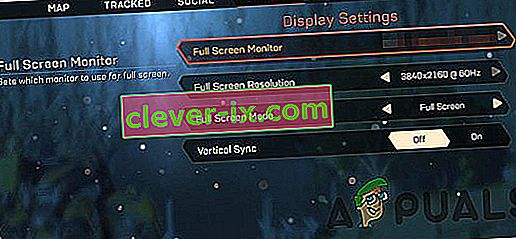
- Sous Paramètres graphiques avancés, modifier les paramètres de qualité graphiques disponibles, tels que Qualité des textures , la qualité d' éclairage et effets qualité . Si l'option est Ultra ou Elevée , changez-la en Moyenne ou Faible . Si l'option est Medium ou Low , changez-la en Ultra ou High .
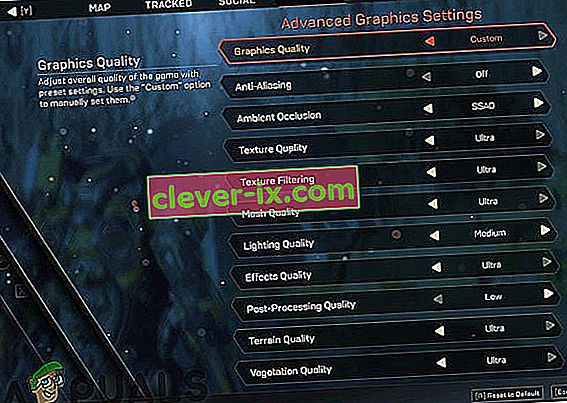
- Enregistrez vos modifications.
- Relancez Anthem et voyez comment cela fonctionne.
Nous espérons que cette solution fonctionne pour le problème de chargement infini d'Anthem, sinon passez à la solution décrite ci-après.
Solution 7: supprimer le dossier BioWare
L'hymne crée un dossier Bioware sur votre système. Si ces fichiers de ce dossier sont corrompus, le joueur peut alors résoudre le problème de chargement infini d'Anthem. Ainsi, la suppression de ce dossier oblige Anthem à créer un nouveau dossier.
- Copiez ce qui suit
% userprofile% \ Documents
- Ouvrez l' explorateur de fichiers et dans la barre d'adresse, collez la commande copiée ci-dessus et appuyez sur " Entrée ".
- Trouvez et copiez le dossier « Bioware » vers un emplacement de sauvegarde afin que si les choses deviennent incontrôlables, nous puissions déplacer ce dossier ici.
- Maintenant, dans le dossier Documents, cliquez avec le bouton droit sur le dossier Bioware, puis cliquez sur « Supprimer ».
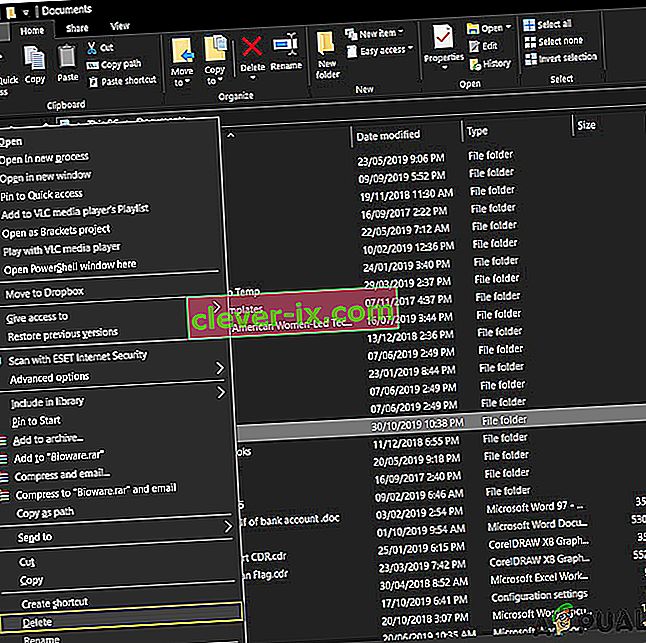
- Confirmez la suppression si vous êtes invité à confirmer.
- Relancez l'hymne.
Si le problème n'est pas résolu, passez à la solution suivante.
Solution 8: désinstallez et réinstallez le correctif 1.30.
De nombreux joueurs rapportent qu'en désinstallant et réinstallant le patch 1.30, leur problème a été résolu. Cette mise à jour est celle qui apporte le Cataclysm au jeu, mais son installation la première fois provoque parfois le problème.
- Désinstallez le patch 1.30.
- Redémarrez le système.
- Réinstallez le patch 1.30.
- Relancez l'hymne.
J'espère que vous pourrez désormais sauver l'humanité sans aucun problème.